目次
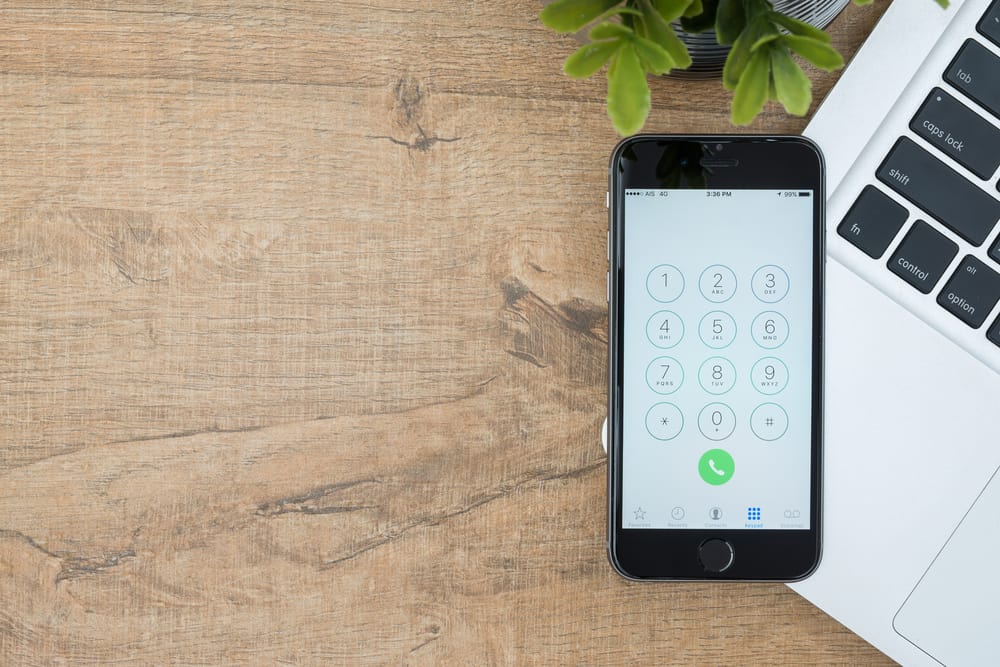
携帯電話に手を伸ばそうとすると、出る前に着信音が鳴り止むとイライラしますよね。 そんなとき、iPhoneの着信音が短すぎるのでは? と思うかもしれませんが、着信音の鳴動時間は推測するしかなく、知る由もありません。
クイックアンサーiPhoneの着信音は、iOSが設定した最大40秒までしか鳴らすことができません。 この時間より長い着信音は、システムのデフォルトであろうとカスタムであろうと、アップル製デバイスと同期しない可能性があります。
iPhoneでの着信音の長さと、着信音の長さをデバイスの上限まで延長する方法について説明するガイドを作成しました。
目次- iPhoneの着信音の持続時間
- iPhoneで着信音の再生時間を延長する
- 方法その1:音声転送を使う
- 方法その2:iTunesを使って着信音の継続時間を設定する
- ステップ1: iTunesのセットアップ
- ステップ2:持続時間の設定
- ステップ 3: ファイルを着信音に変換する
- ステップ4: iPhoneに着信音を設定する
- 概要
iPhoneの着信音の持続時間
iPhoneの最大呼び出し時間は 40秒 40秒を超える着信音は、同期できない場合があります。 iTunes とiOSデバイス。
例えば、AT&TのiPhoneの着信音は、デフォルトで次のようになっています。 20秒以内 まで伸ばすことができる。 30秒または40秒 ユーザーの要求に応じて。
インフォメーションiPhoneでボイスメールメッセージを設定している場合、標準の着信音の長さは以下の通りです。 40秒未満 アップルのソフトウェアによって制限されている。
iPhoneで着信音の再生時間を延長する
iPhoneの着信音の再生時間を延長する方法をお探しですか? 3つのステップバイステップの方法で、この作業を簡単に行うことができます。
方法その1:音声転送を使う
iPhoneの着信音が数秒しか聞こえない場合や、着信音が長く聞こえない場所にいる場合は、以下の手順で着信音を40秒まで延長することができます。
- を開く。 ダイヤルパッド にダイヤルする。 "*#61#."
- をタップする。 コール アイコン で数秒待つ。
- について "システム尋問" の横に数字が表示されます。 「フォワード・トゥ セクションを参照されたい。
- 注 11桁の数字 の隣にある。 「フォワード・トゥ セクションをタップする。 "解散"
- もう一度入力する "**61**(11桁の番号)**(呼び出し時間(秒))#" をタップし コール アイコン .
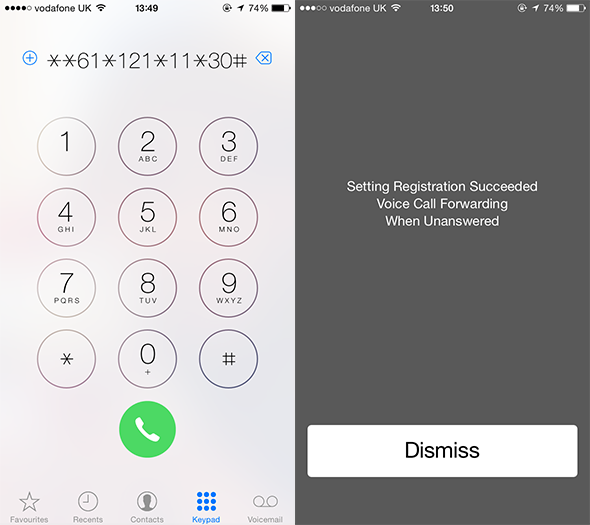
- というメッセージを待つ。 設定の有効化に成功 と表示され、11桁の番号の横に記載された秒数まで鳴動時間が延長されます。 ただし、秒数での鳴動時間は、次のように設定する必要があります。 40秒を超えないこと。
方法その2:iTunesを使って着信音の継続時間を設定する
iTunes は、iPhoneを調整するための最も互換性のあるソフトウェアで、以下の手順で最大40秒までカスタマイズされた着信音を設定することができます。
ステップ1: iTunesのセットアップ
iTunesをダウンロードしてインストールする WindowsまたはmacOS、 をクリックして起動します。 「ファイル をクリックしてください。 "オープン" のシステムストレージから曲をブラウズして追加します。 iTunesライブラリ .
ステップ2:持続時間の設定
曲を右クリック から着信音に設定します。 iTunesライブラリ を選択する。 「情報を得る オプションを選択すると、新しいウィンドウが画面に表示されます。
に行く。 「オプション タブを設定します。 開始・停止時間 より 00:00~00:40秒 タイマーの前のボックスにチェックを入れてから 「OK ボタンをクリックする。
ステップ 3: ファイルを着信音に変換する
デュレーションを設定した後、ライブラリから曲の短いバージョンを選択し、次に進む。 ファイル AACバージョンに変換します。 クリック はい をクリックし、変換を続行します。
あなたの曲の短いバージョンが 楽曲ライブラリー を右クリックする。 ショートソングファイル を選択する。 "Windowsエクスプローラーに表示"
着信音ファイルが入っているフォルダが新しいウィンドウで開きますので、そのフォルダからファイルをコピーして デスクトップ ファイル名を右クリックして 「名前の変更 を変更する。 m4a への拡張 m4r .
関連項目: RokuでXfinityアプリをダウンロードする方法ステップ4: iPhoneに着信音を設定する
iPhoneとコンピューターを接続する をデータケーブルで接続し iTunes への 同期 でデバイスのアイコンをタップします。 iTunes に移動する。 要約 タブをチェックしてください。 "音楽とビデオを手動で管理" オプションをタップし 「応募する をクリックして設定を保存します。
を選択する。 「トーン オプションを選択します。 m4r 着信音ファイルを 「トーン タブをクリックし "同期" オプションで iTunesのホーム画面 iPhoneへ 設定; サウンド; ハプティクス; サウンド をタップし、新しい曲ファイルを選択します。 新着着メロ .
iPhoneにカスタム着信音を設定することができました。 デフォルト(20秒)より長い。
関連項目: QLinkと互換性のある携帯電話概要
iPhoneの着信音の長さに関するこのガイドでは、オリジナルのiTunesソフトウェアを使って着信音の長さを変更する方法をいくつかご紹介します。
また、着信音を制限するキャリアやソフトウェアの依存性についても記載しました。 iPhoneの着信音時間を長くするためのガイドラインがわかりやすく、お役に立てば幸いです。
